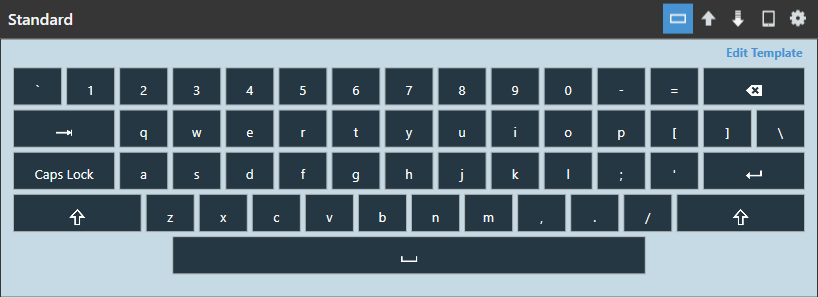编辑器面板
编辑器面板上键盘的显示方式与移动设备上相同。 您可以将按键面板中的按键拖放至该面板来自定义键盘组织。 此外,当选中编辑器面板中的按键时,“按键详细信息”面板中的单个按键将可以进行配置。
在编辑器面板的右上方有一排选项,可以执行以下操作:
•默认。 显示包含标准状态的所有按键并允许对其进行编辑。
•Shift。 显示包含 Shift 状态的所有按键并允许对其进行编辑。
•长按。 允许使用长按标签和值来编辑按键详细信息。
•预览。 在移动设备尺寸的屏幕上横向和竖向显示键盘。 在该视图模式下仍可选择和编辑按键。
•设置。 显示用于定义键盘行为、默认值和标签的所有选项。 可以逐个键盘控制下面列出的选项:
•默认键盘状态。 显示键盘的指定状态。 例如,如果选择Shift,当在 IvantiVelocity 客户端中打开键盘时,它将默认为切换后的状态。
•旋转至键盘。 在横向和竖向浏览模式之间切换时更改为不同的键盘。 输入如项目中显示的所需键盘的全名。 如果键盘在允许的模式下同时分配到横向和竖向浏览模式,旋转后仍将更改为指定键盘。 在此处指定的键盘必须具有允许的模式下所分配的备选浏览方向,否则将不会加载新键盘。 必须为指定的横向和竖向键盘提供旋转至键盘值,否则可能无法在这两种模式之间进行切换。
•自动返回。 用户点击按键后返回默认状态。 例如,如果用户点击 Shift 键以显示每个按键的 Shift 状态,然后再点击 N 键,则注册按键后键盘将恢复至非切换状态。
•允许的模式。 向特定仿真和方向类型的键盘分配预定义模式。
必须为仿真类型和方向选择一种模式,否则可能无法在 Velocity 客户端中使用自定义键盘。
•背景色。 设置键盘背景色。 按键之间的空间将显示此颜色。
•默认样式。 设置所有按键的默认样式。 如果将默认值更改为不同的样式,所有使用原来默认样式的按键将自动更改为新的默认值。 默认情况下此字段设置为标准样式。 要编辑和创建样式,请参阅使用键盘样式编辑器。
•编辑模板。 启动“编辑模板”对话框,可以在此更改按键的布局和尺寸并添加和删除模板中的按键。 有关详细信息,请参阅编辑键盘模板。